В программе 1С один из вариантов работы с отчетами и требованиями — рабочее место Календарь отчетности. Расскажем, какую информацию он содержит, как с ним работать и чем отличается от задач организации.
[jivo-yes]
Содержание
Календарь отчетности
В 1С:Фреш в одном календаре можно вывести данные по организациям из разных приложений — по кнопке Мои приложения.
Календарь отчетности доступен из раздела Отчеты.
Период составления — любые последовательные месяцы, количество выбирается из перечня. Он делится на:
- Прошлые сроки сдачи
- сроки ближайшей сдачи — выделены желтым
- Будущие сроки сдачи
Можно настроить отображаемую в календаре информацию флажками:
- Отчеты
- Требования ФНС
- Налоговые платежи
- Уведомления ЕНС
В календарь выводятся:
Получите понятные самоучители 2025 по 1С бесплатно:
- Отчеты — отчетность, которую сдает организация (настраивается в разделе Главное — Налоги и отчеты)
- Требования ФНС — если подключена 1С-Отчетность
- Налоговые платежи — задачи по перечислению ЕНП и страховых взносов, не входящих в ЕНП
- Уведомления ЕНС — единые и по НДФЛ
Рассмотрим отдельно работу с:
- отчетами и уведомлениями
- платежами
- требованиями
Отчеты и уведомления в календаре отчетности
В табличной части выводится информация (когда в базе одна организация или сделан отбор по организации):
- строки
- ЕНС (единое уведомление) или НДФЛ, уведомления — флажок Уведомления ЕНС
- НДС, сверка и вся отчетность, которую сдает организация — флажок Отчеты
- столбцы — крайние сроки представления уведомлений и отчетов в указанном периоде
- ячейки — статусы уведомлений и отчетов (соответствуют статусам в Задачах организации)
Если в базе несколько организаций и не сделан отбор, Календарь отчетности формируется одновременно по всем организациям.
В табличной части выводится информация:
- строки — организации
- столбцы
- крайние сроки представления уведомлений и отчетов в указанном периоде
- уведомления — флажок Уведомления ЕНС
- отчеты — флажок Отчеты
- ячейки — статусы уведомлений и отчетов
Для Будущих сроков сдачи статус не выводится.
Если нет данных для заполнения уведомления, а срок его сдачи прошел — проставляется статус Просрочено. Если отправить задачу по созданию уведомления в архив, то в календаре она отражается серой пиктограммой и статусом Не сдано.
Кликнув мышью по любой пиктограмме, можно открыть информационную панель по этой задаче.
В зависимости от обстоятельств, из формы можно выбрать:
- Отметить сдано — если сдано другим способом (не из 1С)
- Не требуется сдавать
- можно написать Комментарий — например, что нет налога к уплате или информацию о сдаче через другого оператора
- Подготовить уведомление — переход в форму помощника подготовки уведомления / отчета
Внесенная вручную информация отражается в календаре, а также в Задачах организации.
Налоговые платежи в календаре отчетности
Выводятся задачи по перечислению ЕНП и страховых взносов НС и ПЗ. Сумма к уплате определяется с учетом остатка на эту дату.
Кликнув мышью по любой пиктограмме, можно открыть информационную панель по этой задаче.
В зависимости от обстоятельств, из формы можно выбрать:
- Отметить оплачено
- Не требуется оплачивать
- можно написать Комментарий
- Открыть платеж — переход в форму помощника по уплате
Внесенная вручную информация отражается в календаре, а также в Задачах организации.
Статусы уплаты отражаются обозначениями:
Требования в календаре отчетности
В Календаре отчетности так же, как и в Задачах организации отражаются требования ФНС.
Статусы требований:
- Расшифровать
- Подтвердите прием
- Прием подтвержден
- Отправьте ответ
- Ответ отправлен
В скобках указывается, к какому налогу относится данное требование, если это возможно определить. Из календаря можете перейти к требованию.
Из формы требования можно отправить ответ. Его статус и дата/срок при этом меняется.
Дату ответа на требования можете изменить вручную (либо указать, что ответ дан или не требуется).
Срок, определенный днями, исчисляется в рабочих днях — если не установлен в календарных (п. 6 ст.6.1 НК РФ). Отсчет срока начинается на следующий день после получения требования и т. д. (п. 2 ст.6.1 НК РФ).
С 05.02.2025 подтверждать получение требования не нужно. Оно считается полученным на шестой день с даты отправки, зафиксированной оператором ЭДО (п. 4 ст. 31 НК РФ).
Если сроки отправки ответа / подтверждения по требованиям истекают в течение двух ближайших дней, появляется баннер с напоминанием.
На информационной панели (Начальная страница) и в списке Задачи организации также отражается информация о требованиях.
См. также:
Помогла статья?
Получите еще секретный бонус и полный доступ к справочной системе Бухэксперт на 8 дней бесплатно








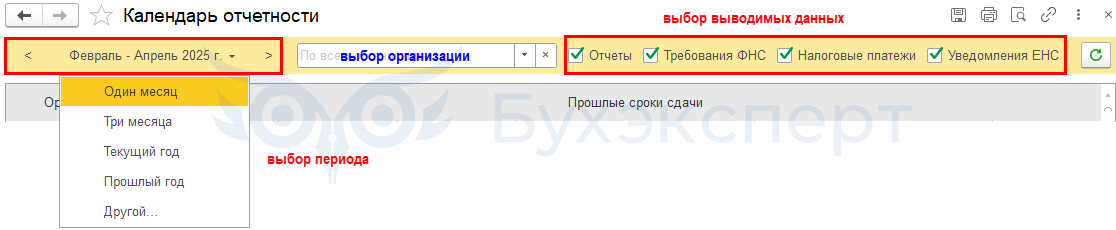
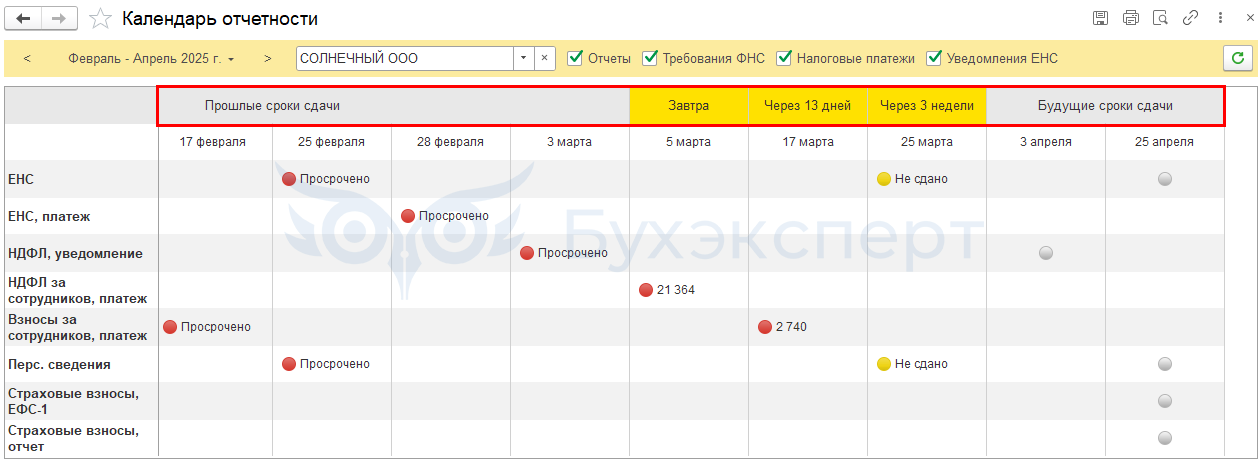
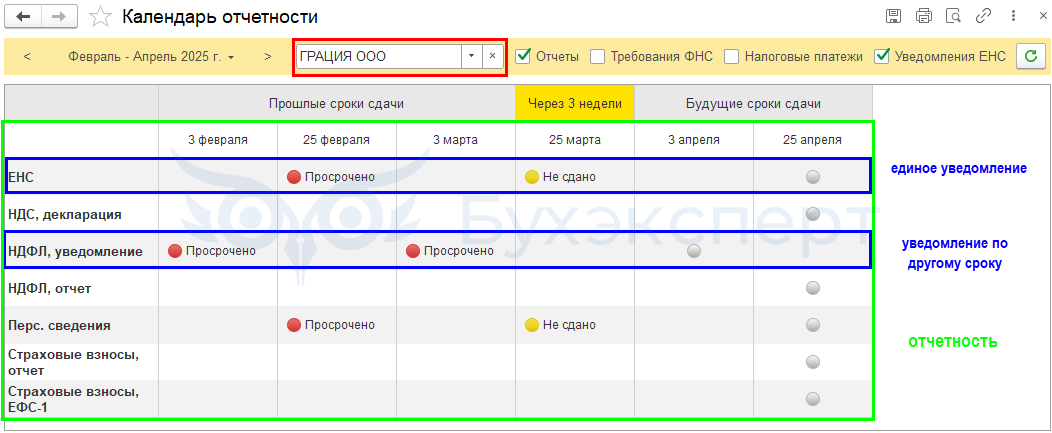
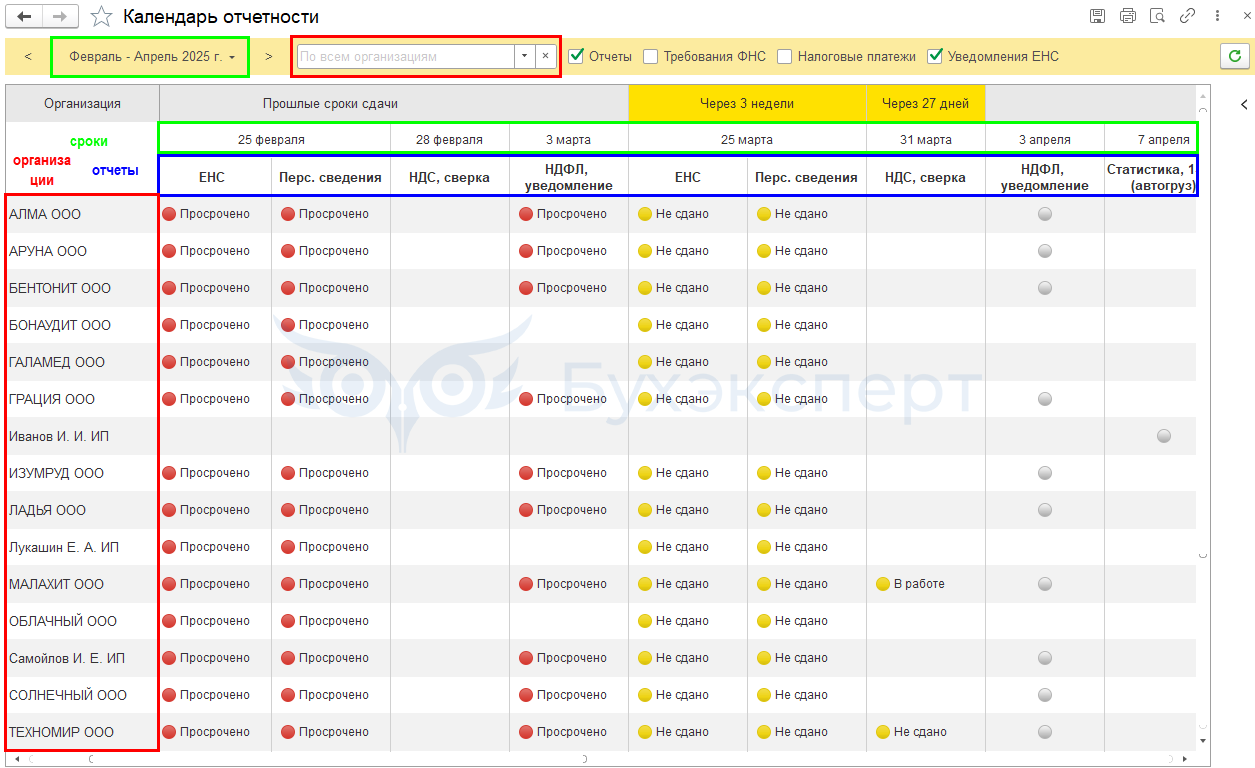
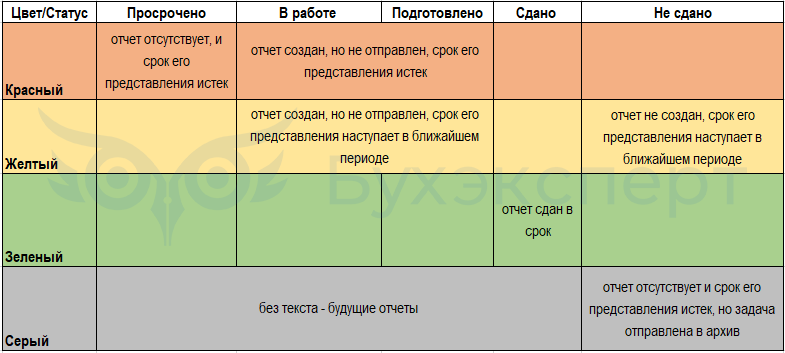
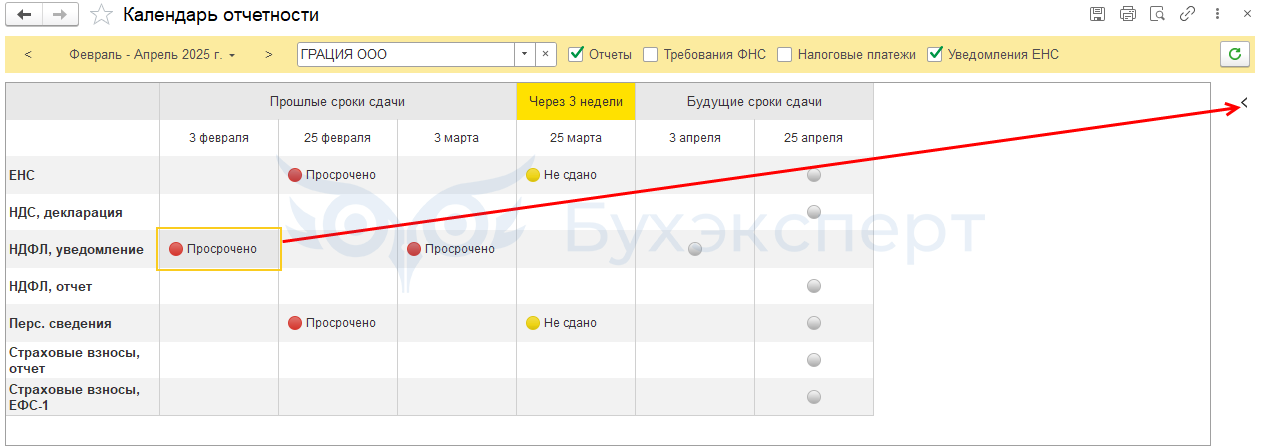
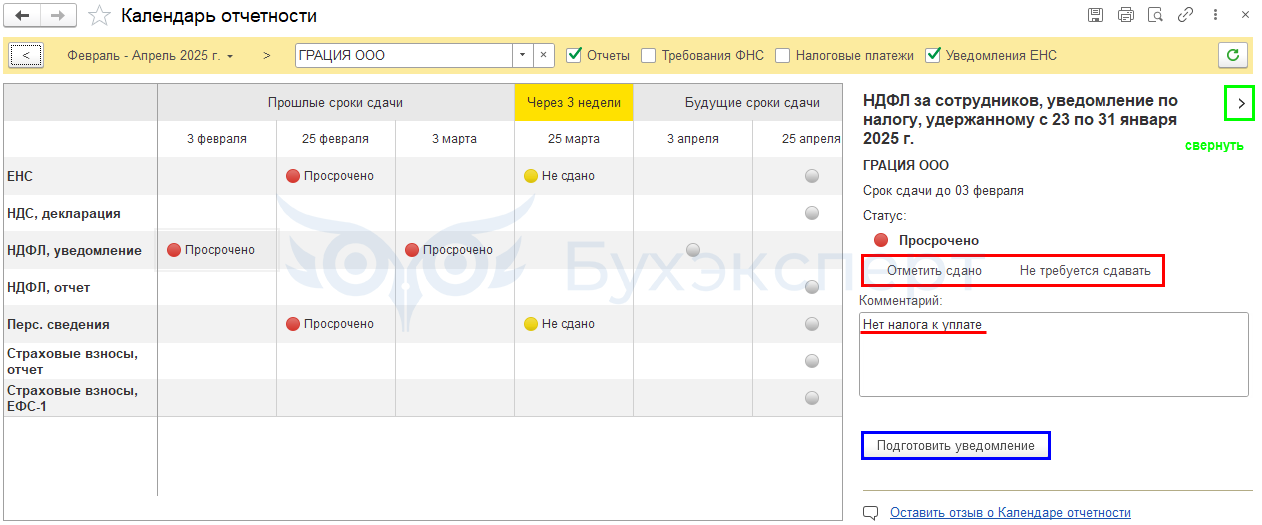
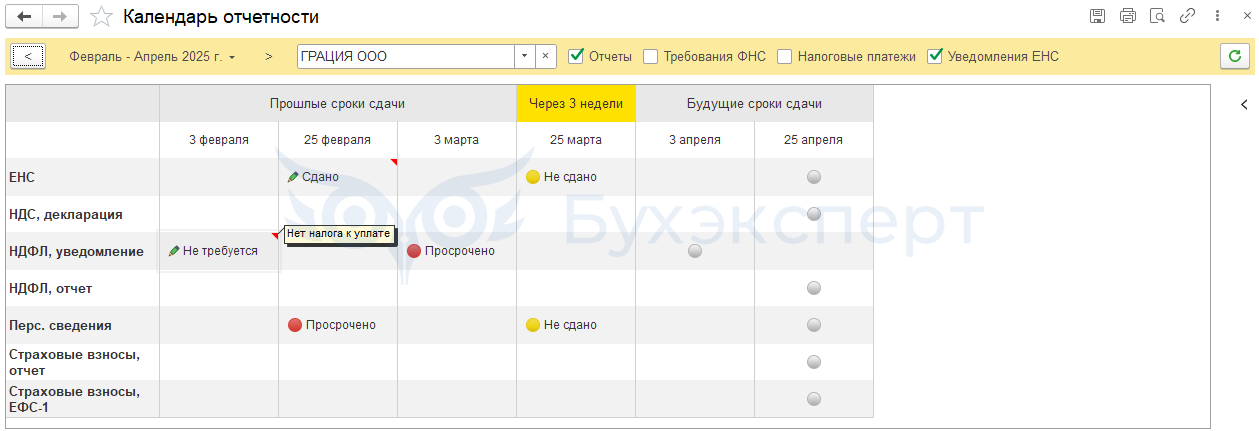
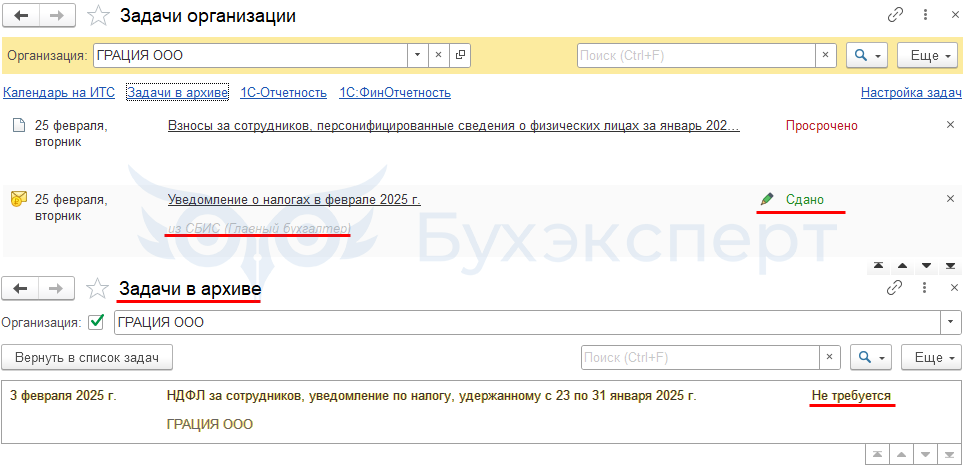
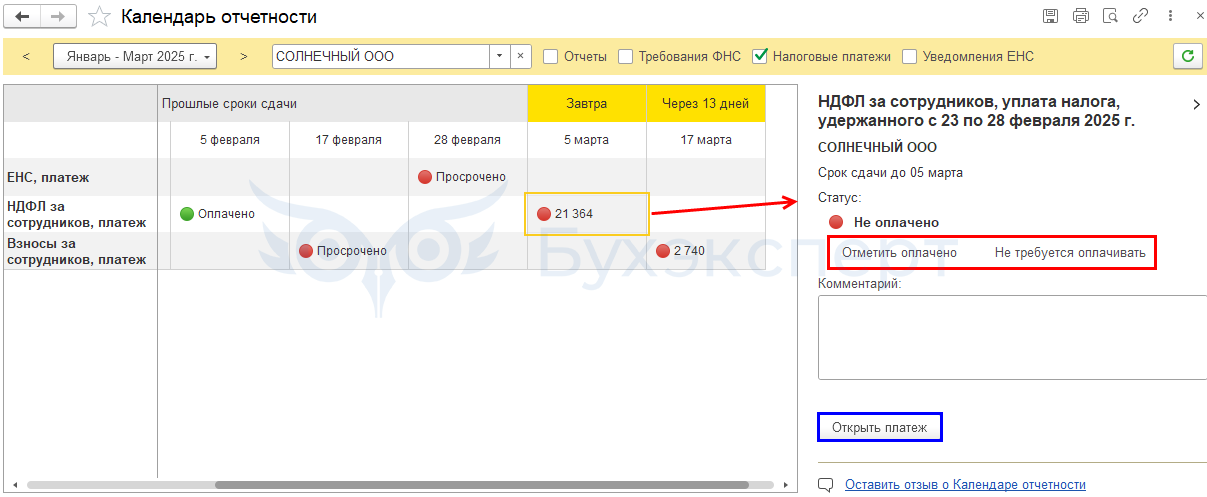
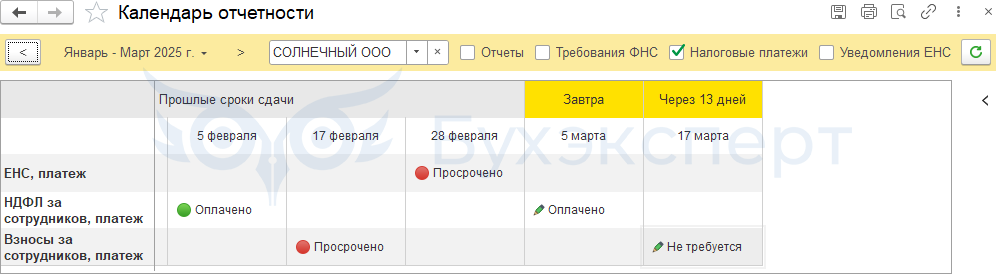
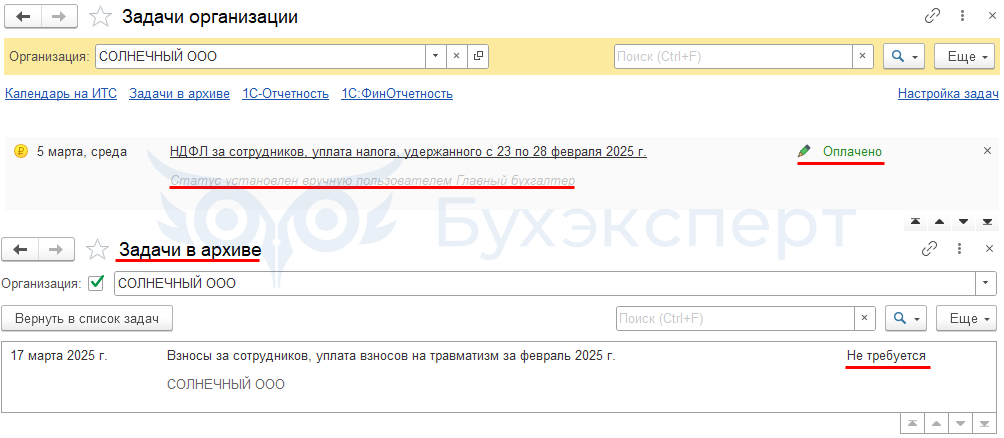
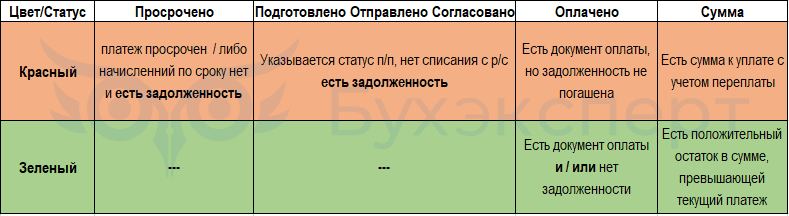
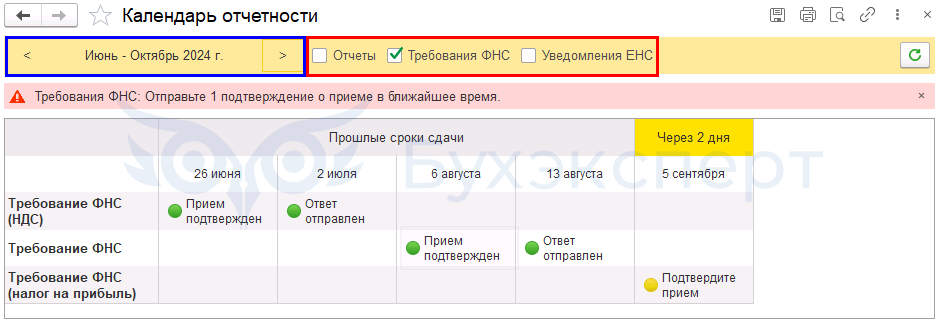
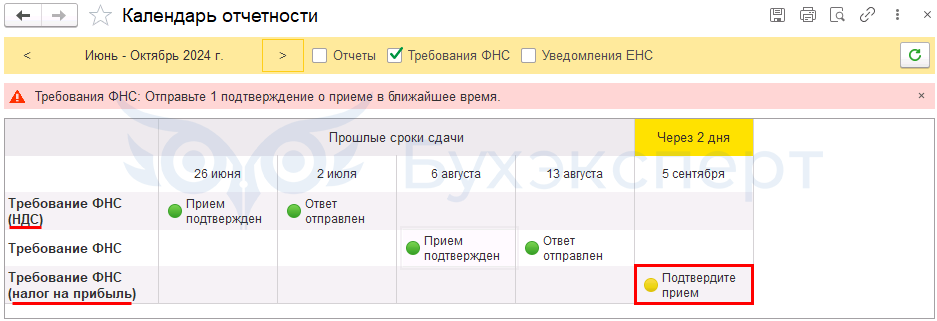
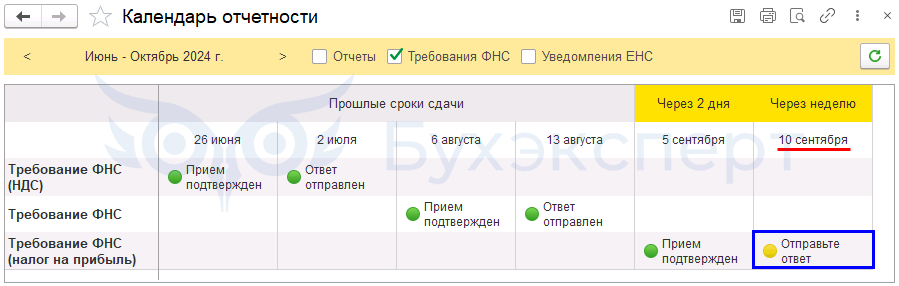
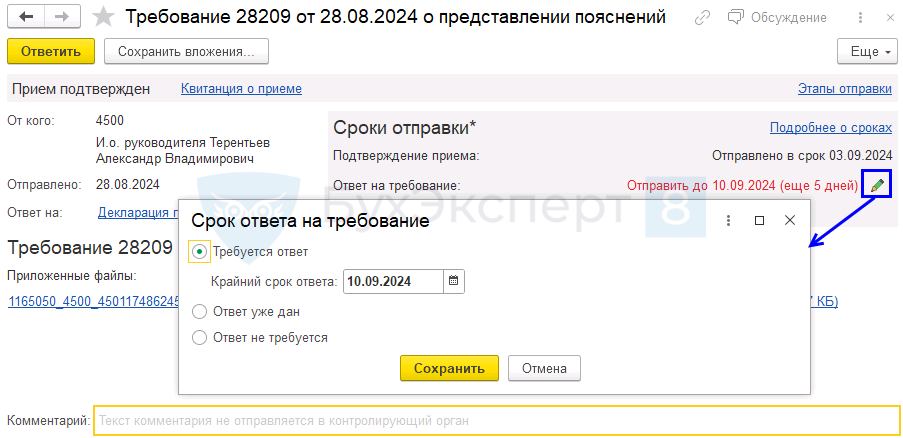
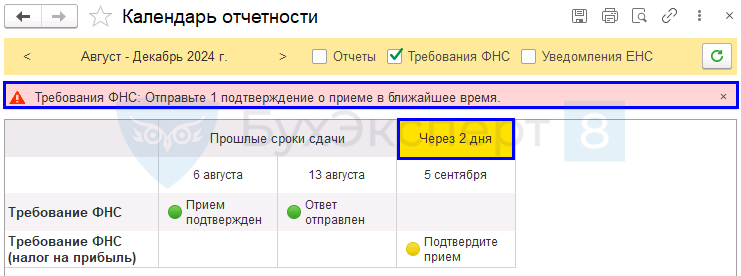
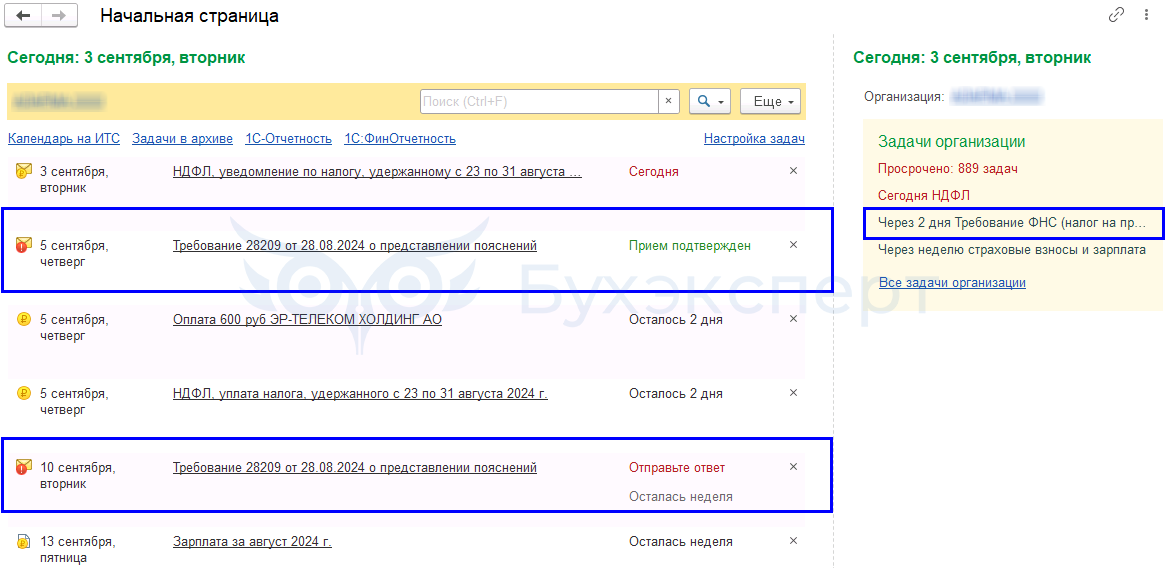

Здравствуйте! В своей программе (1С Предприятие, релиз 3.0.172.24) и на ваших скринах в статье я не вижу в календаре отчетности годовой декларации 6-НДФЛ по сроку сдачи 25 февраля, также отсутствует декларация по налогу на прибыль и НДС (если в вашем примере организация на ОСНО) или декларация по УСН, если это организация на УСНО. Не вижу и бухгалтерскую отчетность. Ранее список был полным и очень удобно было отслеживать сдачу отчетности, теперь повысилась вероятность ошибки и несвоевременной сдачи какого-то отчета из отсутствующих в списке. Я думала, это ошибка текущего релиза 1С, и ждала ее исправления. Но в статье такая некорректная работа календаря рассматривается как норма. Почему?
Добрый день!
На текущий момент рекомендация такая — установите другой период, например, 2025 год (полностью).
Напишите, пожалуйста, помогло в вашем случае или нет.
Добрый день! Спасибо за ответ! Да, вчера уже после отправки комментария поняла, что если установить период год, то отсутствующие отчеты появляются — все, кроме 6-НДФЛ, он так и не вышел в список. Но, конечно, это явная недоработка фирмы 1С. Очень неудобно пользоваться календарем с установленным периодом в год и листать до нужного месяца. Надеюсь, вернут нормальные настройки в будущих релизах.
Прекрасные новости! Что сработало, уже очень хорошо. Спасибо, что поделились. 🌷🌷🌷
Что касается 6-НДФЛ. Если зарплата в ЗУП, могут быть свои особенности.
Самый лучший вариант, чтобы зафиксировали пожелание, написать на v8@1c.ru или так
Как отправить сообщение в техподдержку из 1С
Держите в курсе ответа, пожалуйста.
Мы тоже вопрос мониторим и если что-то интересное будет, обязательно поделимся.
Нет, фирма маленькая и зарплата считается непосредственно в 1С Предприятии, особенностей быть не должно. Вчера, когда разобралась с работой Календаря, сразу отправила прямо из программы (Администрирование — Интернет-поддержка и сервисы) обращение в техподдержку, надеюсь, примут во внимание. Если получу ответ, выложу здесь в комментарии.
Отлично! Ждем новостей. Вопрос актуальный и злободневный для нас. Спасибо за содействие 💗💗💗